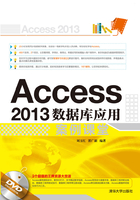
4.3 设置字段
Access 2013内置的字段属性非常强大,设置合理的字段属性,可帮助用户有效地存储和管理表中的数据。在用户创建字段并设置数据类型后,可以看到,不同类型的字段拥有不同的属性。由此可见,字段的数据类型决定了用户可以设置哪些属性。
进入某个表的【设计视图】界面,在工作区下方的字段属性列表框中,用户即可以查看并设置某个字段的属性,如图4-40所示。

图4-40 字段属性
4.3.1 字段属性概述
表中的每个字段都有属性,这些属性定义字段的特征和行为。字段最重要的属性是其数据类型,字段的数据类型决定其可以存储哪种数据,还决定着许多其他的重要字段特性,包括是否可对该字段进行索引、如何在表达式中使用该字段、该字段可使用哪些格式等。
图4-41是“数字”类型字段的属性,而图4-42所示是“短文本”类型字段的属性,两者的数据类型不同,其属性设置也是不同的。例如在“短文本”类型的字段中可以设置“Unicode压缩”属性,而对于“数字”类型则是没有该属性的。

图4-41 “数字”类型字段的属性

图4-42 “短文本”类型字段的属性
由图4-41和图4-42可知,字段的属性包括【常规】属性和【查阅】属性。下面介绍几种常用的【常规】属性。
●字段大小:短文本型的默认值不超过255个字符。不同的数据类型,大小范围不一。
●格式:限定数据在视图中的显示格式。
●输入掩码:显示编辑字符以引导数据输入。
●标题:在数据表视图中要显示的列名,默认的列名为字段名。
●小数位数:指定显示数字时要使用的小数位数。
●默认值:添加新记录时自动向字段分配该指定值。
●验证规则:提供一个表达式,从而限定输入的数据,Access只在满足相应的条件时才能输入数据。
●验证文本:和验证规则相配合,当用户输入的数据违反验证规则后,给出提示信息。
●必需:该属性取值为“是”时,表示必须填写本字段。取值为“否”时,字段可以为空。
●Unicode压缩:为了使一个产品在不同的国家各种语言情况下都能正常运行而编写的一种文字代码。该属性取值为“是”时,表示本字段中数据库可以存储和显示多种语言的文本。
●索引:决定是否将该字段定义为表中的索引字段,通过创建和使用索引加快对该字段中数据的读取访问速度。
●文本对齐:指定控件内文本的默认对齐方式。
【查阅】属性也是字段属性之一,包括【显示控件】、【行来源类型】、【行来源】等内容,如图4-43所示。下面介绍几种常用的【查阅】属性。

图4-43 【查阅】属性
●显示控件:窗体上用来显示该字段的控件类型。
●行来源类型:控件的数据源类型。
●行来源:控件的数据源。
●列数:将显示的列数。
●列标题:是否用字段名、标题或数据的首行作为列标题或图表标签。
●允许多值:一次查阅是否允许多值。
●列表行数:在组合框列表中显示行的最大数目。
●限于列表:是否只在与所列的选择之一相符时才接受文本。
●仅显示行来源值:是否仅显示与行来源匹配的数值。
4.3.2 修改字段属性
用户在【数据表视图】和【设计视图】界面下均可修改字段属性。下面以“员工信息”表为例,介绍如何修改字段属性。
1. 在【数据表视图】界面下修改字段属性
具体操作步骤如下。
step 01 启动Access 2013,打开“应用”数据库,进入“员工信息”表的【数据表视图】界面。
step 02 选中“入职日期”字段,切换到【字段】选项卡,在【属性】组中用户可查看该字段的属性,包括“名称和标题”“默认值”“字段大小”和“修改查阅”等内容,如图4-44所示。

图4-44 【字段】选项卡的【属性】组
step 03 单击【属性】组中的【名称和标题】按钮,弹出【输入字段属性】对话框,用户可设置字段的名称、标题和说明,如图4-45所示。

图4-45 【输入字段属性】对话框
step 04 例如设置【名称】为“Entry Date”、【标题】为“入职日期”、【说明】为“存储员工的入职日期”,如图4-46所示。

图4-46 输入字段属性
step 05 设置完成后,单击【确定】按钮,“入职日期”字段的“名称和标题”这一属性即修改成功。
提示
标题是字段的别名,在数据表视图中,用户看到的是标题,在系统内部引用的则是字段的名称。使用同样的方法,用户可修改“入职日期”字段的其他属性。可修改的属性随着字段数据类型的不同而不同。
2. 在【设计视图】界面下修改字段属性
具体操作步骤如下。
step 01 启动Access 2013,打开“应用”数据库,进入“员工信息”表的【设计视图】界面。
step 02 将光标定位在Entry Date字段的行首,当光标变成向右箭头形状 时,单击选中该字段。在下方的字段属性列表框中可查看该字段的属性,如图4-47所示。
时,单击选中该字段。在下方的字段属性列表框中可查看该字段的属性,如图4-47所示。

图4-47 选中Entry Date字段
step 03 切换到【常规】选项卡,单击【格式】选项右侧的下拉按钮,弹出格式的类型列表,如图4-48所示。

图4-48 格式的类型列表
step 04 用户可选择任意类型来修改该字段的格式属性,例如选择【长日期】选项,将该字段设置为“长日期”格式,如图4-49所示。

图4-49 设置“长日期”格式
step 05 使用同样的方法,根据需要修改字段的其他属性。至此,即完成在【设计视图】界面中修改字段属性的操作。